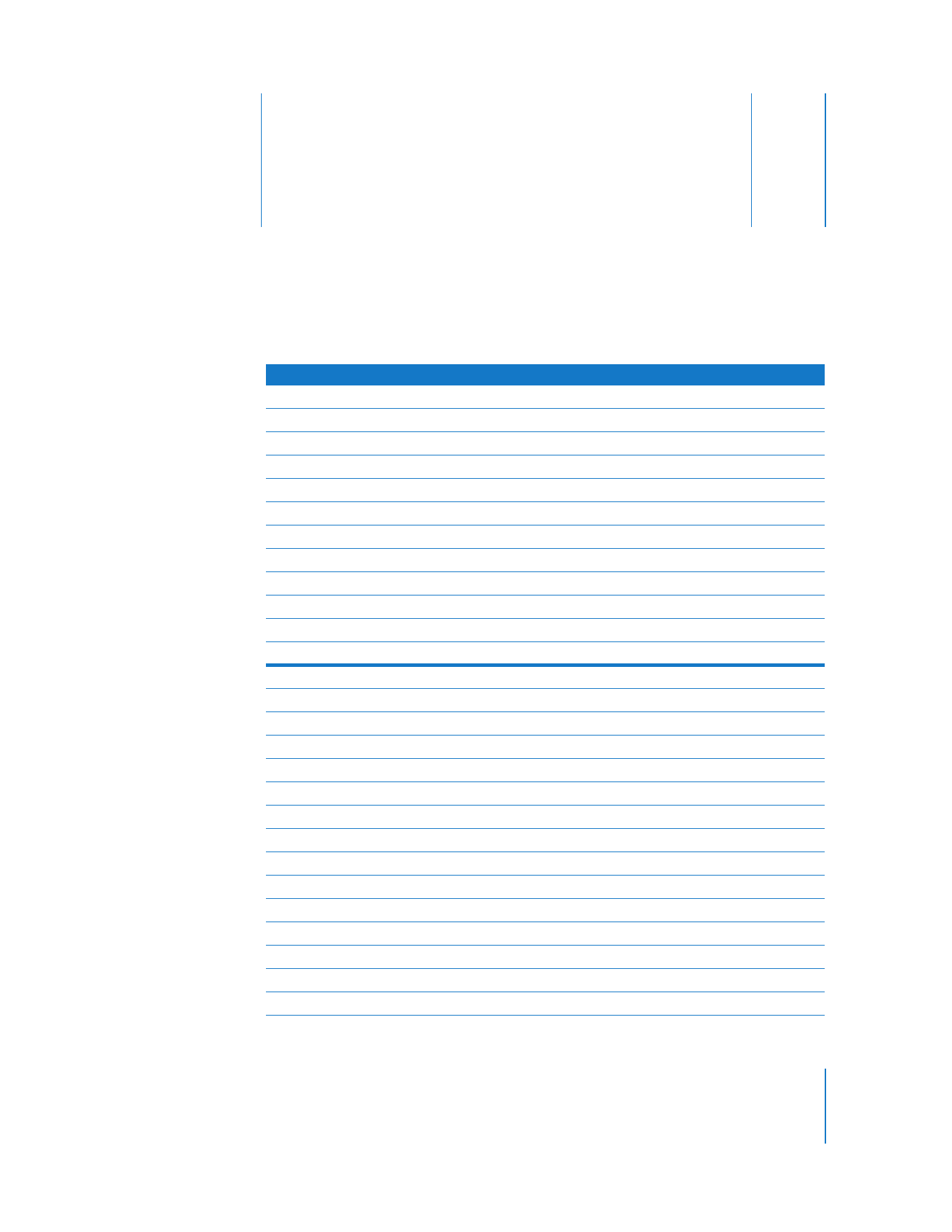
Raccourcis clavier
Opération
Raccourci
Navigation/déplacement de la tête de lecture
Lecture / Pause
Barre d’espace
Revenir au début
Début ou Z
Aller à la fin
Fin ou Option + Z
Reculer (l’amplitude dépend du niveau de zoom)
Flèche vers la gauche
Avancer (l’amplitude dépend du niveau de zoom)
Flèche vers la droite
Reculer par paliers plus larges
Option + Flèche vers la gauche
Avancer par paliers plus larges
Option + Flèche vers la droite
Reculer de la largeur visible du plan de montage
Page préc.
Avancer de la largeur visible du plan de montage
Page suiv.
Zoom arrière
Contrôle + flèche vers la gauche
Zoom avant
Contrôle + flèche vers la droite
Pistes
Créer une piste
Commande + Option + N
Dupliquer une piste
Commande + D
Supprimer la piste sélectionnée
Commande + Suppr.
Sélectionner la piste plus haute suivante
Flèche vers le haut
Sélectionner la piste plus basse suivante
Flèche vers le bas
Activer/désactiver le son de la piste sélectionnée
M
Isoler/ne plus isoler la piste sélectionnée
S
Afficher/masquer la courbe d’automatisation de la piste
A
Verrouiller la piste
L
Afficher/masquer la piste d’arrangement
Commande + Maj + A
Afficher/masquer la piste principale
Commande + B
Afficher/masquer la piste de podcast
Commande + Maj + B
Afficher/masquer la piste de film
Commande + Option + B
Activer/désactiver l’atténuation
Commande + Maj + R
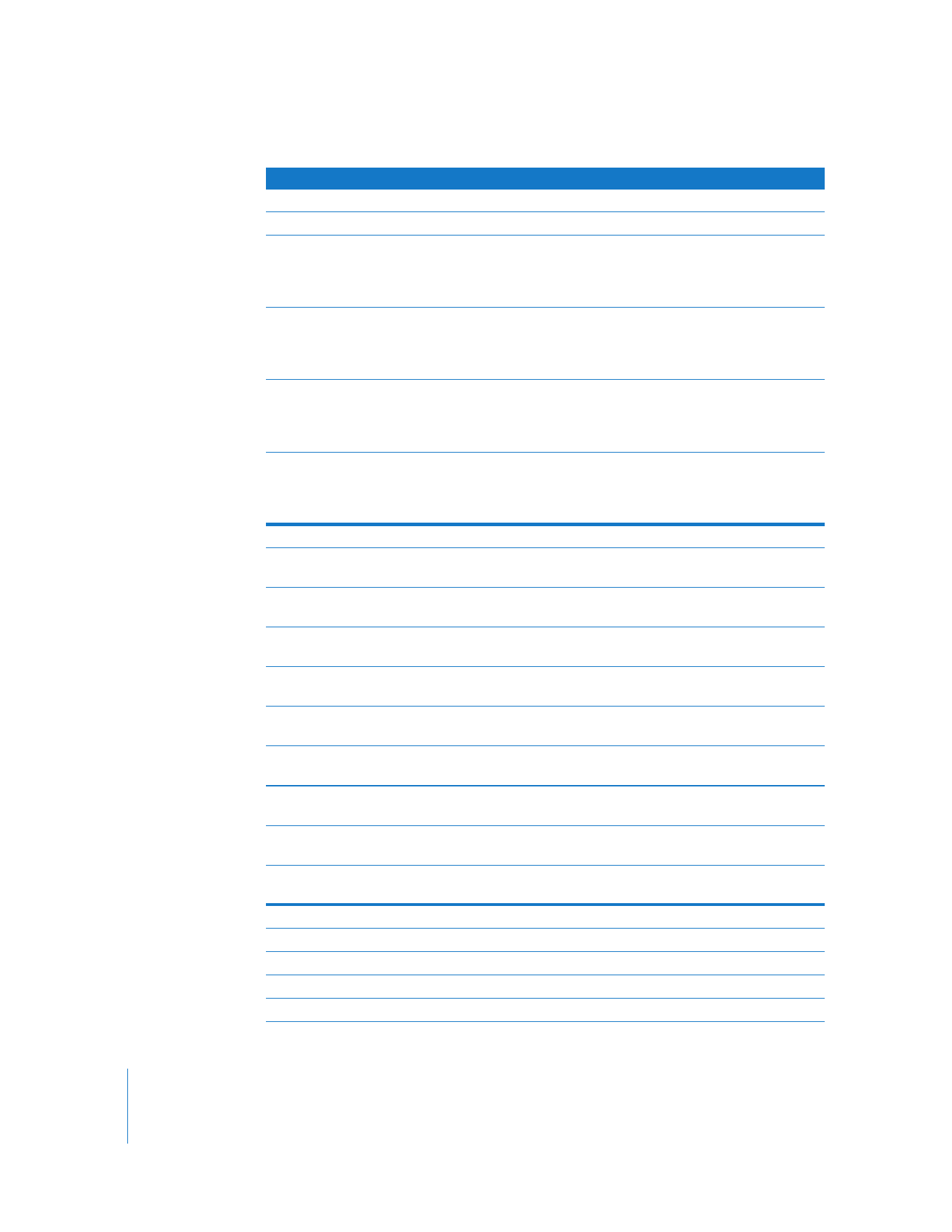
128
Annexe A
Raccourcis clavier
Sous-fenêtre Infos de piste
Afficher/masquer Infos de piste
Commande + I
Sélectionner la catégorie ou l’instrument plus haut suivant
Flèche vers le haut (quand la
sous-fenêtre Infos de piste est
ouverte et une catégorie ou un
instrument est sélectionné)
Sélectionner la catégorie ou l’instrument plus bas suivant
Flèche vers le bas (quand la
sous-fenêtre Infos de piste est
ouverte et une catégorie ou un
instrument est sélectionné)
Passer de la colonne des instruments à la colonne des catégories
Flèche gauche (quand la sous-
fenêtre Infos de piste est
ouverte et un instrument est
sélectionné)
Passer de la colonne des catégories à la colonne des instruments
Flèche droite (quand la sous-
fenêtre Infos de piste est
ouverte et une catégorie est
sélectionnée)
Apprendre à jouer
Présentation en notation automatique
1 (dans un cours Apprendre à
jouer)
Afficher le nom des accords
2 (dans un cours Apprendre à
jouer)
Afficher les grilles d’accord (guitare) / Afficher la main gauche
uniquement (piano)
3 (dans un cours Apprendre à
jouer)
Afficher la tablature (guitare) / Afficher la main droite uniquement
(piano)
4 (dans un cours Apprendre à
jouer)
Afficher la tablature et la notation standard (guitare) /
Afficher les deux mains (piano)
5 (dans un cours Apprendre à
jouer)
Afficher la notation et l’instrument animé
8 (dans un cours Apprendre à
jouer)
Afficher l’instrument animé uniquement
9 (dans un cours Apprendre à
jouer)
Afficher la notation uniquement
0 (dans un cours Apprendre à
jouer)
Présentation simplifiée (cours de piano uniquement)
E (dans un cours Apprendre à
jouer)
Organisation et édition
Annuler
Commande + Z
Rétablir
Commande + Maj + Z
Couper
Commande + X
Copier
Commande + C
Opération
Raccourci
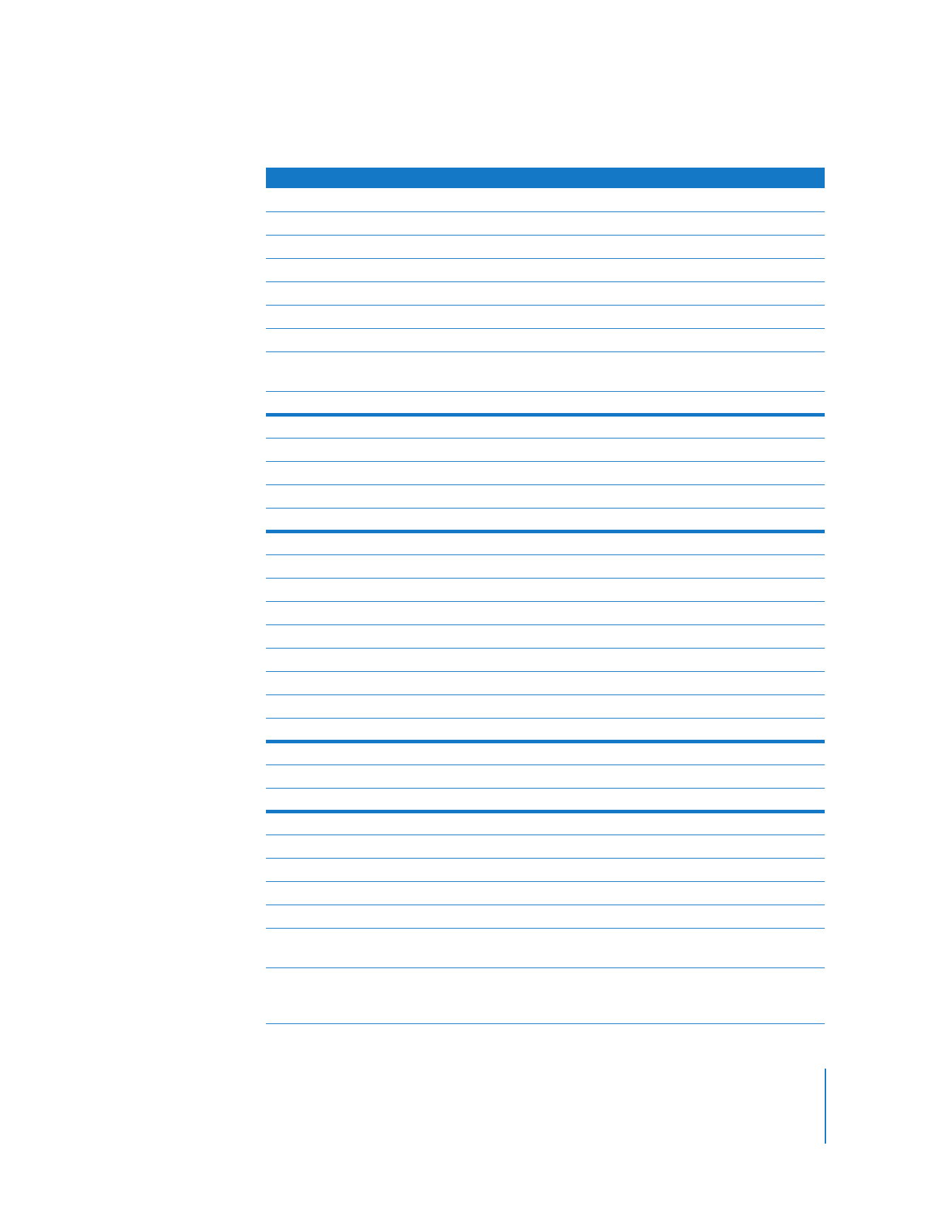
Annexe A
Raccourcis clavier
129
Coller
Commande + V
Supprimer
Supprimer
Tout sélectionner
Commande + A
Scinder la séquence
Commande + T
Joindre les séquences sélectionnées
Commande + J
Aligner sur la grille
Commande + G
Afficher/masquer les guides d’alignement
Commande + Maj + G
Supprimer la séquence d’arrangement ainsi que le contenu du plan
de montage et fermer
Commande + Option + Suppr
Verrouiller les courbes d’automatisation aux régions
Commande + Option + A
Enregistrement
Démarrer/arrêter l’enregistrement
R
Activer/désactiver la séquence en boucle
C
Activer/désactiver le métronome
Commande + U
Activer/désactiver le décompte
Commande + Maj + U
Présentation musicale
Déplacer les notes sélectionnées sur la position de grille précédente Flèche vers la gauche
Déplacer les notes sélectionnées sur la position de grille suivante
Flèche vers la droite
Reculer les notes sélectionnées d’une mesure
Maj + flèche vers la gauche
Avancer les notes sélectionnées d’une mesure
Maj + flèche vers la droite
Transposer les notes sélectionnées d’un demi-ton vers le haut
Flèche vers le haut
Transposer les notes sélectionnées d’un demi-ton vers le bas
Flèche vers le bas
Transposer les notes sélectionnées d’une octave vers le haut
Maj + flèche vers le haut
Transposer les notes sélectionnées d’une octave vers le bas
Maj + flèche vers le bas
Réglage du volume principal
Augmenter le volume principal
Commande + flèche vers le haut
Baisser le volume principal
Commande + flèche vers le bas
Affichage des fenêtres et des éditeurs
Afficher la sous-fenêtre Infos de piste
Commande + I
Afficher le navigateur de boucles
Commande + L
Afficher le navigateur multimédia
Commande + R
Afficher l’éditeur
Commande + E
Afficher le syntoniseur sur l’écran LCD
Commande + F (avec une piste
d’instruments réels sélectionnée)
Afficher les accords sur l’écran LCD
Commande + F (avec une
piste d’instruments logiciels
sélectionnée)
Opération
Raccourci
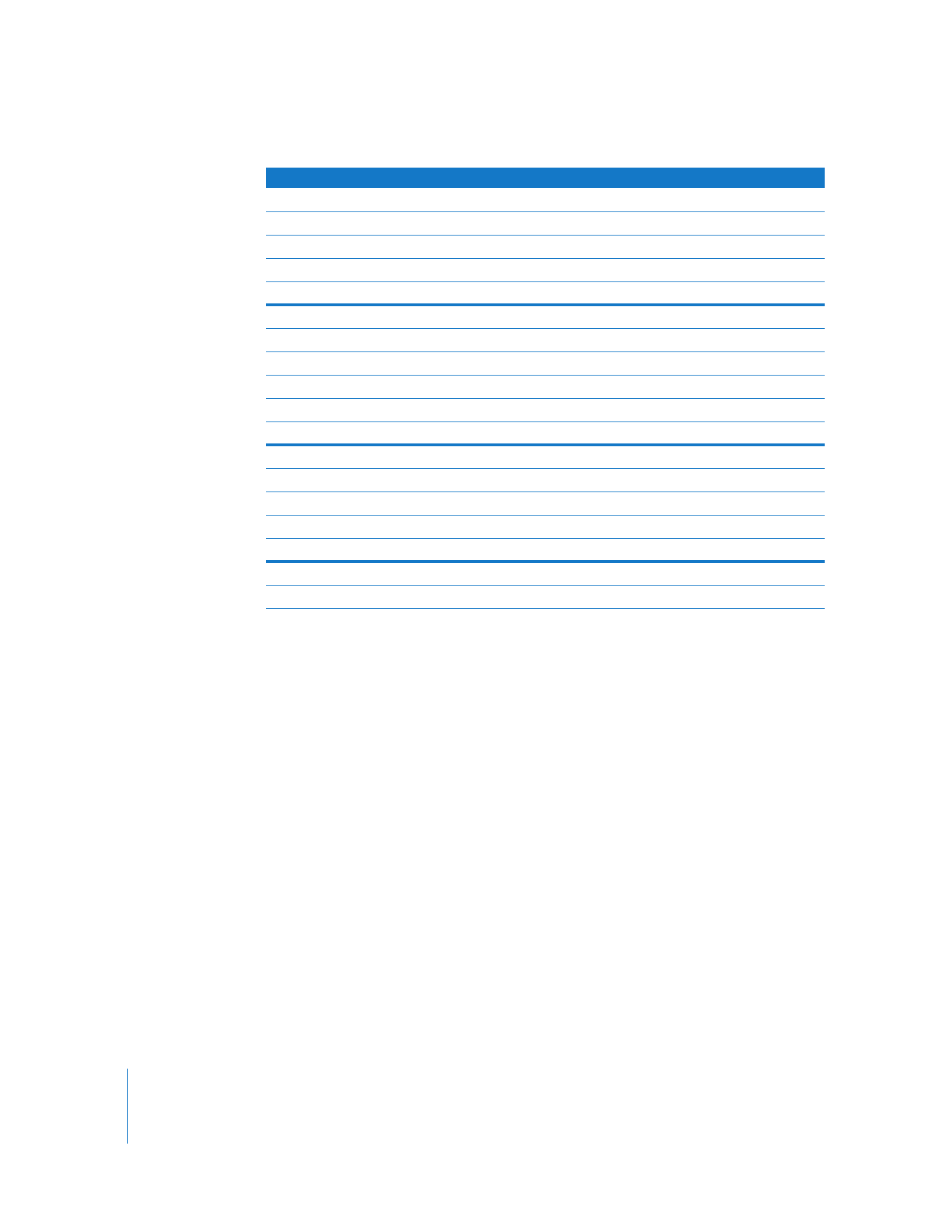
130
Annexe A
Raccourcis clavier
Afficher le temps sur l’écran LCD
Commande + Maj + F
Afficher les mesures sur l’écran LCD
Commande + Option + F
Afficher le tempo sur l’écran LCD
Commande + Contrôle + F
Afficher le clavier à l’écran
Commande + K
Afficher la fenêtre Saisie musicale
Commande + Maj + K
Fonctions du menu Fichier
Nouveau
Commande + N
Ouvrir
Commande + O
Fermer
Commande + W
Enregistrer
Commande + S
Enregistrer sous
Commande + Maj + S
Fonctions du menu de l’application
Afficher les Préférences GarageBand
Commande + virgule (,)
Masquer GarageBand
Commande + H
Masquer les autres applications
Commande + Option + H
Quitter GarageBand
Commande + Q
Fonctions du menu Aide
Aide GarageBand
Commande + point d’interr. (?)
Opération
Raccourci
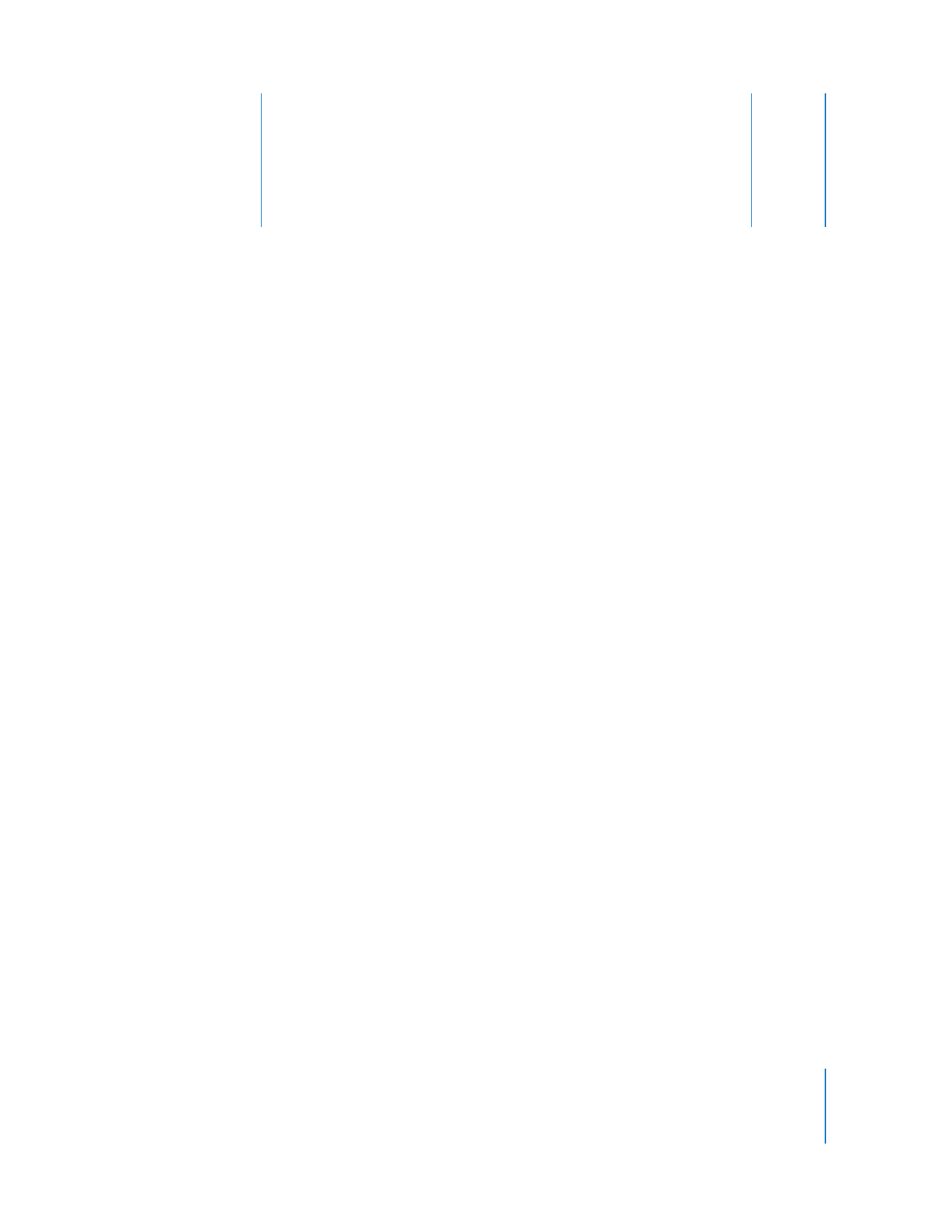
131
B
Anne
xe
B